変数を編集すればドキュメントすべてのインスタンス(変数を挿入したテキスト)を更新できる機能がテキスト変数です。テキストに変数をリンクさせて使用します。
例えば下図のように、見開き単位で内容が変わる印刷物があるとします。各見開きのタイトルを柱としても使用したい場合、これまで柱(セクションマーカー)は手動で入力してきたと思います。このようなケースでは、テキスト変数の機能を使用すれば自動的に柱を作成することができます。
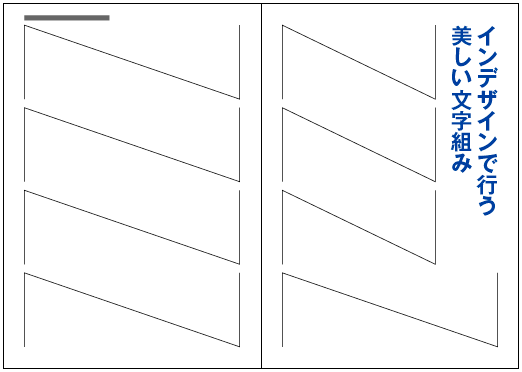
まず、タイトルに対して段落スタイルを割り当てておきます。ここでは「タイトル」という名前の段落スタイルを作成しました。

次にマスターページに移動し、柱用のテキストフレームを作成します。作成したテキストフレーム内にカーソルをおいた状態で、[書式]メニューから[テキスト変数]→[変数を挿入]→[ランニングヘッド・柱]を選択します(下図)。

さらに書式を整えました。下図のように表示されます。

ドキュメントページに戻り、[書式]メニューから[テキスト変数]→[定義]を選択します(下図)。

[テキスト変数]ダイアログが表示されるので、[ランニングヘッド・柱]を選択し、「編集」ボタンをクリックします(下図)。

ここでは、タイトルに割り当てられた段落スタイルをもとに柱を作成したいので、[スタイル]に目的の段落スタイル(ここでは「タイトル」)を選択して「OK」ボタンをクリックします(下図)。 なお、目的に応じて[先行テキスト]や[後続テキスト][オプション]を指定することも可能です。

柱が自動的に作成されます(下図)。

もちろん、タイトルのテキストを下図のように修正すれば、

それに合わせて柱の内容も自動的に修正されます(下図)。

他にも、ファイル名や作成日、章番号など、ドキュメントに挿入できるテキスト変数のプリセットがいくつか用意されています。変数のフォーマットは、編集や新規作成も可能なので、さまざまな用途に活用できます。
また、他のドキュメントからテキスト変数を読み込んだり、テキスト変数をテキストに変換することも可能です。








